IllustratorでPDFを開いて読み込みで画像抽出する方法
イラレでPDFの狙いのページだけを開いて読み込みキレイに画像抽出する方法です。
編集してPDFで再書き出しすれば別のPDFに編集しなおすことも可能です。
イラレでPDFを開いて画像をベクターで抽出する方法

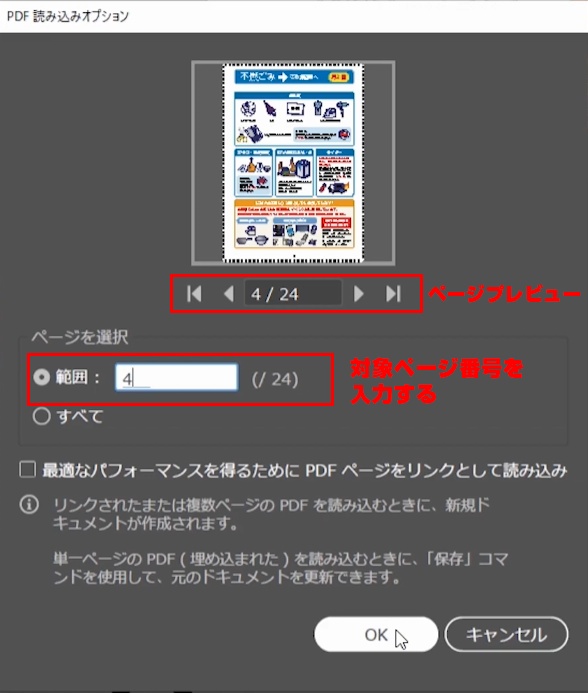
イラレでPDFの狙いのページだけを開いて読み込みキレイに画像抽出する方法です。
編集してPDFで再書き出しすれば別のPDFに編集しなおすことも可能です。

実はIllustratorに直接PDFファイルをドラッグ&ドロップすると「pdf 読み込みオプション」という画面が出てきます。
ここでページ内容をプレビューできます。マークをクリックすればページがめくれます。
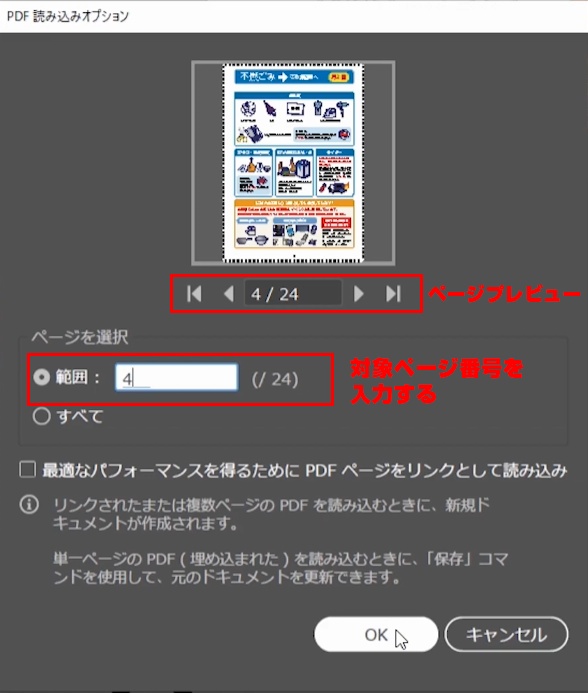
で、まぁこのやり方の難点としては「マスク」や「複合パス」になってたりするんですよね。特に、クリッピングマスクがかかっている場合があります。
ショートカットでですね
✅ ⌘(Ctrl)+オプション(Alt)+7
を押すと、クリッピングマスクが解除できます。
解除しすぎる、変になっちゃうデータもありますので、どのレベルまで「クリッピングマスク解除」をかけるのかは個別のオブジェクトで試してみた方が良いでしょうl
「Acrobat Pro DC」の画像書き出しからGETする「eps」データよりもちょっと扱いが面倒くさいと思うことが多い手法なのですが、慣れれば最適な状態でベクターデータを抽出することができます。
>> Acrobat Pro DCを利用した画像劣化なしでのPDFが画像の抽出方法
コメント